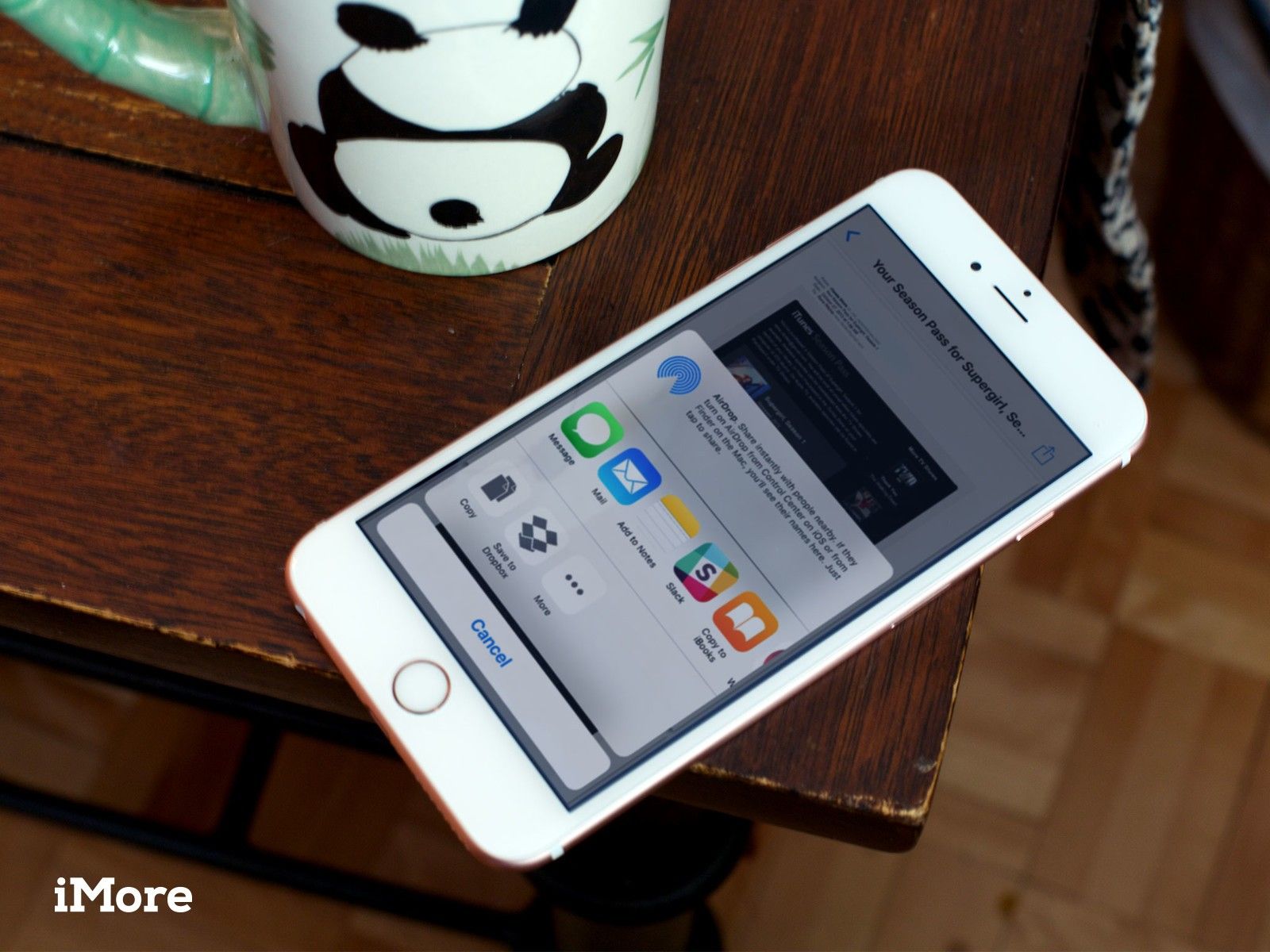
Иногда вы просто хотите сохранить в виде PDF всю электронную почту, а не только вложение. С помощью общего листа вы можете быстро добавить любое электронное письмо в iBooks или в любое поддерживаемое средство просмотра PDF. Если вы используете iPhone с 3D Touch, вы также можете сохранять электронные письма в формате PDF с экрана печати. Вот как.
Как напечатать сообщение электронной почты в PDF на iPhone с помощью 3D Touch
Этот метод работает только с 3D Touch, что означает, что он не работает на iPhone 5s и старше или на iPhone SE.
- запуск почта с вашего домашнего экрана.
- Открыть сообщение Вы хотите напечатать.
- Нажмите на действие кнопка внизу. (Тот же самый, который вы использовали бы, чтобы ответить или переслать сообщение.)
- Нажмите на Распечатать.
Твердо нажмите на Миниатюрное изображение «взглянуть» на это с помощью 3D Touch.
![]()
- Нажмите еще раз, чтобы «вставить» его в полный предварительный просмотр PDF.
- Нажмите доля Кнопка в правом верхнем углу, чтобы открыть лист обмена.
Нажмите на доля или же действие расширение, которое вы хотите использовать, чтобы поделиться или сохранить PDF.
![]()
Вы можете сохранить в iBooks прямо оттуда и, если у вас установлены приложения, в Dropbox, Google Drive, Kindle и других провайдерах хранения. Вы также можете поделиться через сообщения, почту и любые другие приложения, которые у вас есть, например, Slack. Вы даже можете получить доступ к автоматизации вашего рабочего процесса.
IOS
Оцените статью!
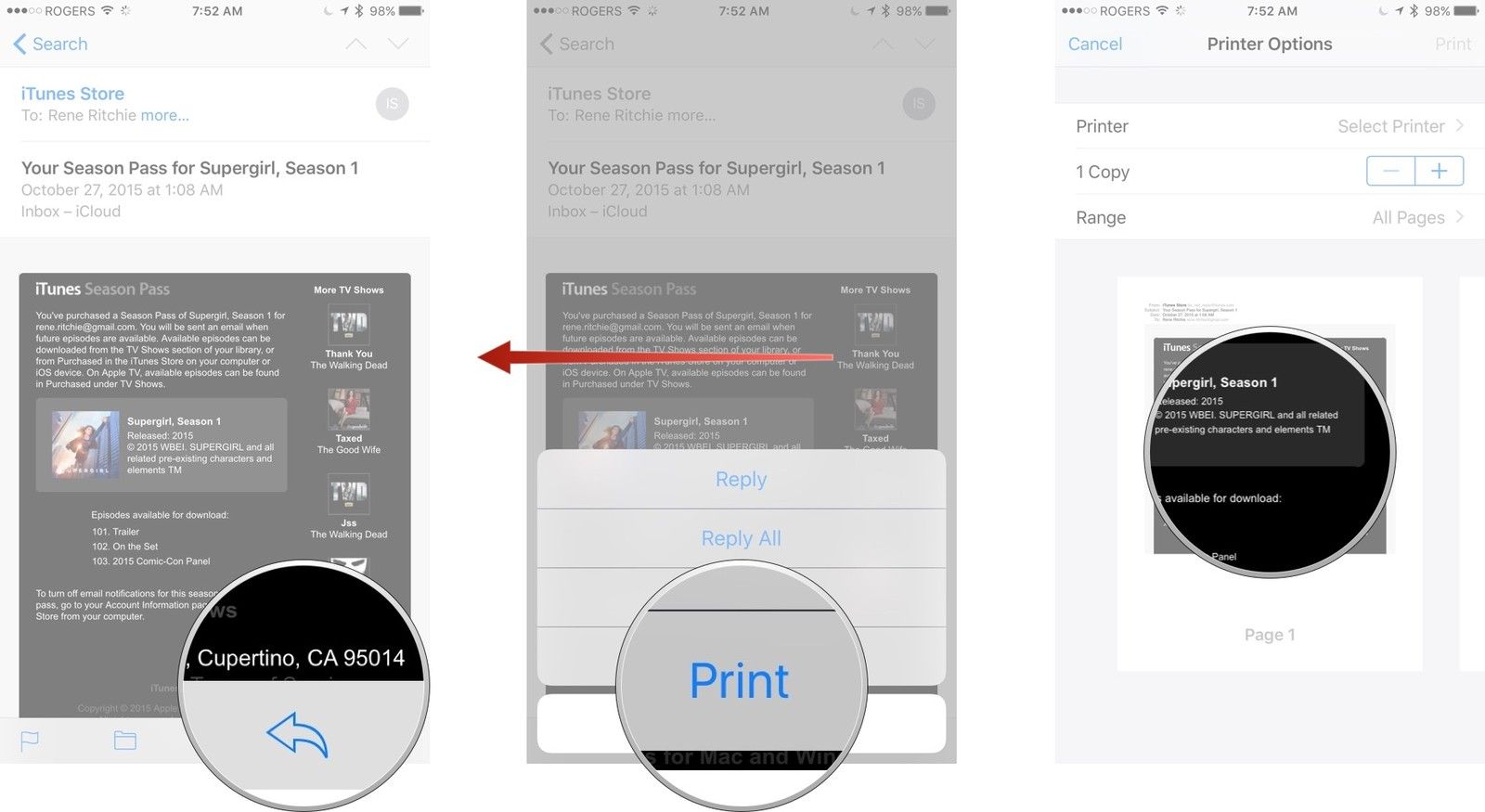
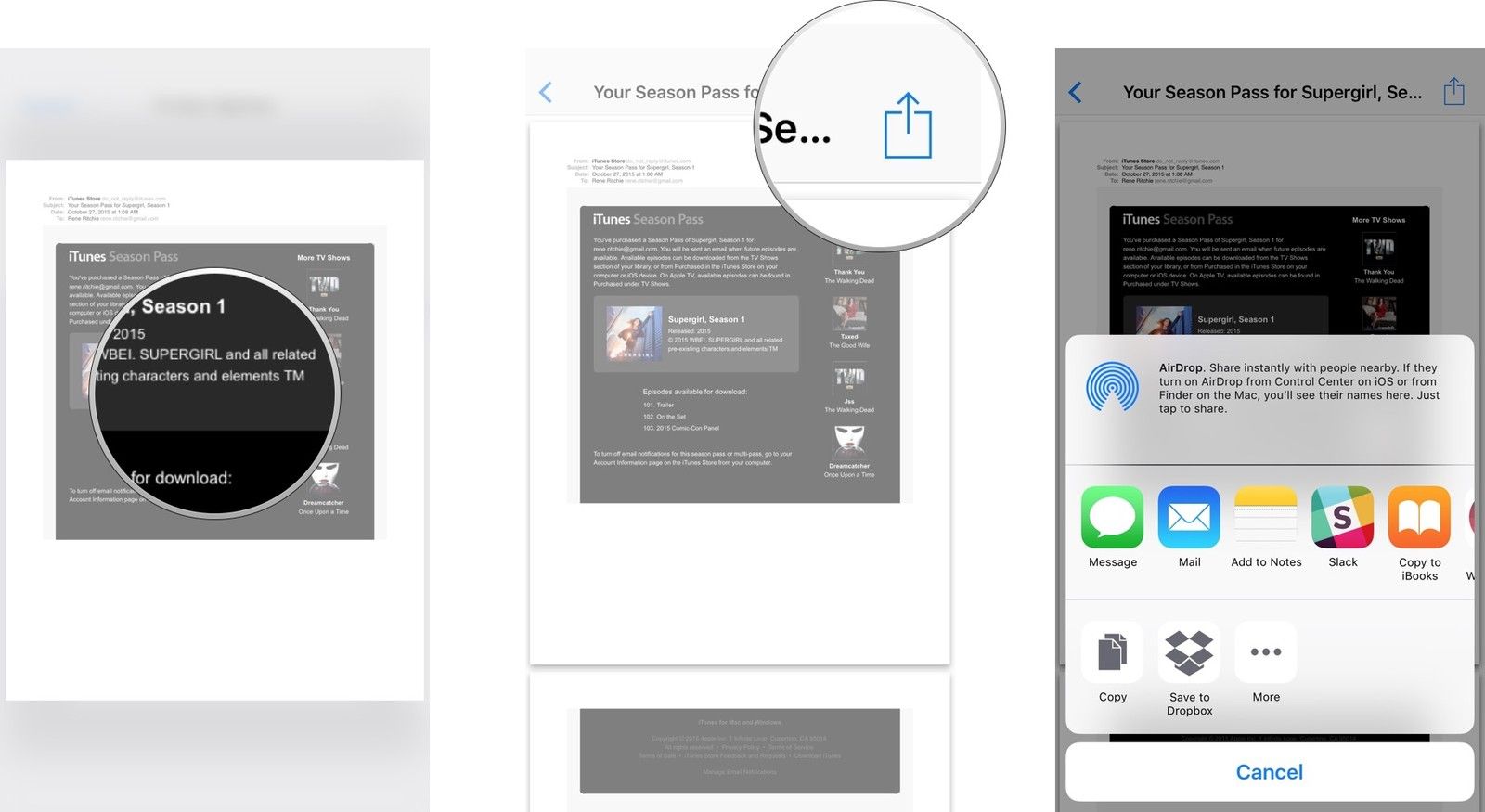



Отправляя сообщение, Вы разрешаете сбор и обработку персональных данных. Политика конфиденциальности.